Excel MAX Function
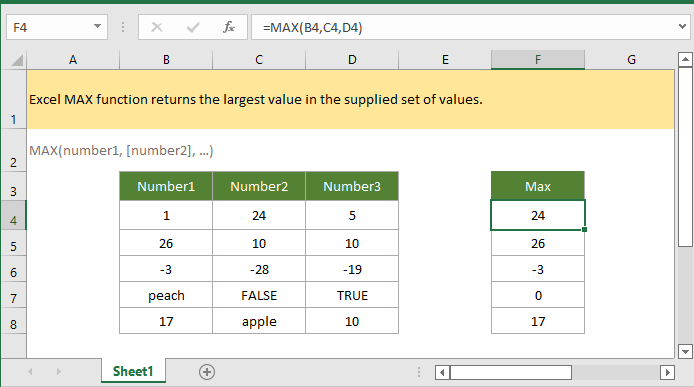
यदि आप इस ट्यूटोरियल का अनुसरण करना चाहते हैं, तो कृपया उदाहरण स्प्रेडशीट डाउनलोड करें।
Description
एक्सेल MAX फ़ंक्शन दिए गए मानों के सेट में सबसे बड़ा मान लौटाता है। यह खाली कोशिकाओं, तार्किक मानों (सही और गलत) और गैर-संख्यात्मक मानों को अनदेखा करता है।
वाक्यविन्यास और तर्क
सूत्र वाक्यविन्यास
तर्क
|
प्रतिलाभ की मात्रा
RSI MAX फ़ंक्शन सबसे बड़ा संख्यात्मक मान लौटाता है।
टिप्पणी
1. तर्क या तो संख्याएं, नाम, सारणियां या संदर्भ हो सकते हैं जिनमें संख्यात्मक मान होते हैं।
2. MAX फ़ंक्शन द्वारा तार्किक मान (TURE, FALSE), खाली सेल और टेक्स्ट मानों को अनदेखा कर दिया जाता है।
3. यदि तर्कों में कोई संख्यात्मक मान नहीं हैं, तो MAX फ़ंक्शन 0 लौटाता है।
संस्करण
एक्सेल 2003 या बाद का संस्करण
उपयोग और उदाहरण
उदाहरण: प्रत्येक पंक्ति में सबसे बड़ा मान ज्ञात करें
यहां श्रेणी B4:D8 में एक तालिका है, तालिका की प्रत्येक पंक्ति में सबसे बड़ा मान खोजने के लिए, कृपया F4 मानकर एक सेल का चयन करें, और नीचे दिए गए सूत्र को कॉपी या सीधे टाइप करें:
=MAX(B4,C4,D4)
दबाएँ दर्ज पहली पंक्ति में पहला अधिकतम मान प्राप्त करने के लिए कुंजी, और प्रत्येक पंक्ति में अधिकतम मान प्राप्त करने के लिए ऑटोफ़िल हैंडल को F8 तक नीचे खींचें।
यदि आप केवल एक बार सूत्र का उपयोग करते हैं, तो आप सीधे MAX फ़ंक्शन में संख्याएँ टाइप कर सकते हैं:
=MAX(1,24,5)

सापेक्ष कार्य:
-
एक्सेल ROUNDOWN समारोह
राउंडडाउन फ़ंक्शन किसी संख्या को अंकों की एक निर्दिष्ट संख्या तक नीचे (शून्य की ओर) पूर्णांकित करता है।
-
एक्सेल RANDBETWEEN समारोह
RANDBETWEEN फ़ंक्शन दो दी गई संख्याओं के बीच एक यादृच्छिक संख्या लौटाता है।
-
एक्सेल ROMAN समारोह
रोमन फ़ंक्शन टेक्स्ट में किसी संख्या को रोमन संख्या में परिवर्तित करता है।
-
एक्सेल ROUND समारोह
Excel ROUND फ़ंक्शन किसी संख्या को अंकों की एक निर्दिष्ट संख्या तक पूर्णांकित करता है।
सर्वोत्तम कार्यालय उत्पादकता उपकरण
एक्सेल के लिए कुटूल - आपको भीड़ से अलग दिखने में मदद करता है
एक्सेल के लिए कुटूल 300 से अधिक सुविधाओं का दावा करता है, यह सुनिश्चित करना कि आपको जो चाहिए वह बस एक क्लिक दूर है...

ऑफिस टैब - माइक्रोसॉफ्ट ऑफिस में टैब्ड रीडिंग और एडिटिंग सक्षम करें (एक्सेल शामिल करें)
- दर्जनों खुले दस्तावेज़ों के बीच स्विच करने के लिए एक सेकंड!
- हर दिन आपके लिए सैकड़ों माउस क्लिक कम करें, माउस हाथ को अलविदा कहें।
- एकाधिक दस्तावेज़ों को देखने और संपादित करने पर आपकी उत्पादकता 50% बढ़ जाती है।
- क्रोम, एज और फ़ायरफ़ॉक्स की तरह, ऑफिस (एक्सेल सहित) में कुशल टैब लाता है।

